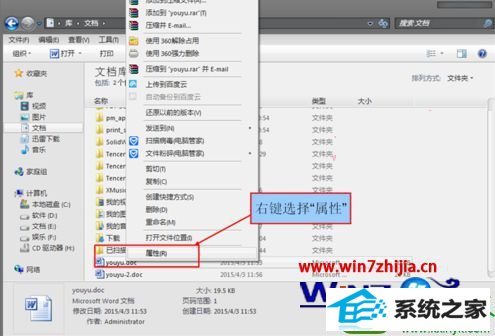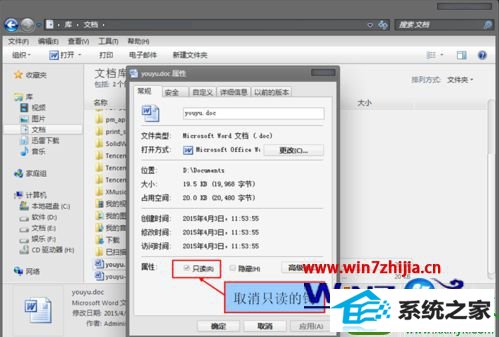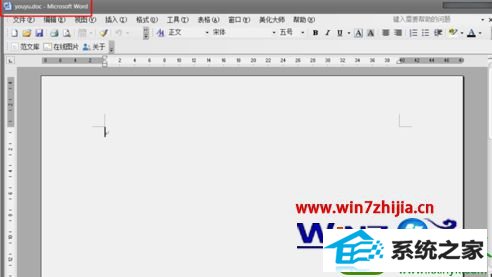发布日期:2019-10-24 作者:雨木风林 来源:http://www.duotecz.com
今天和大家分享一下win10系统电脑保存word文档提示“此文件为只读”问题的解决方法,在使用win10系统的过程中经常不知道如何去解决win10系统电脑保存word文档提示“此文件为只读”的问题,有什么好的办法去解决win10系统电脑保存word文档提示“此文件为只读”呢?小编教你只需要1、在win10系统中找到“只读”的那个word文件,鼠标右键在弹框中选择“属性”; 2、在弹出的属性对话框中我们可以看见“只读”有打钩,我们取消掉那个钩,然后点击“确定”;就可以了;下面就是我给大家分享关于win10系统电脑保存word文档提示“此文件为只读”的详细步骤::
推荐:
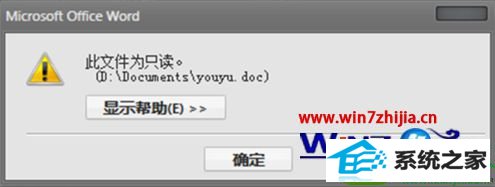
1、在win10系统中找到“只读”的那个word文件,鼠标右键在弹框中选择“属性”;